iPad容量不足になる時六つの対処法
iPadは非常に便利ですので、普通動画をiPadに保存して気楽に視聴できるし、或いは外出の時iPadで素敵な写真を撮影できるし、また好きなゲームアプリをiPadにダウンロードして楽しめます。気づいた時、iPadの容量が不足になり、動きが重くなります。ならばiPadの容量を解放する方法はありますか?
iPadの容量不足の解消法について、ご存知の方がいらっしゃいましたら教えてください。」
iPad airをiOS 8以上にアップデートしてから何か出てくるんです。「あなたのバックアップのストレージがないです。」が表示されました。容量を確認しましたら、容量は使用可能が4.92GBで2.11GB余っています。
上記のように、iPadの容量不足になり、iPadアップデートする時、失敗するがちです。これだけではなく、長年にiPadを使用していて、iPadの中身に写真、ビデオ、音楽などのデータをたくさん貯めていて、iPadの容量、ストレージに余裕が無いことになります。容量不足のせいで、iPadは遅くなり、動作が重くなり、クラッシュすることもよく発生されます。iPadの容量、ストレージに空きが無くなったなら、iPadの中身を整理しなければいけません。この記事ではiPadの容量不足に対する対処法を六つ紹介します。

iPad 容量 不足
Part 1.iPadの容量を圧迫しているアプリを削除
iPadにインストールしたアプリが一部常に使用することはありません。そしてこれらのアプリがiPadの容量を圧迫していて、このアプリを削除してiPadの容量を解放するのが一つの方法です。では削除する方法を紹介します。
ステップ 1まずiPadの「設定」アプリを開き、「一般」>「iPadストレージ」をタップします。
ステップ 2「非使用のAppを取り除く」という表示が出ていたら、全く使用していないアプリを削除する機能ですので、使ってみましょう。
ステップ 3この画面では利用しているアプリが表示され、アプリの使用情報を確認できます。そして不要なアプリを選択して削除してください。
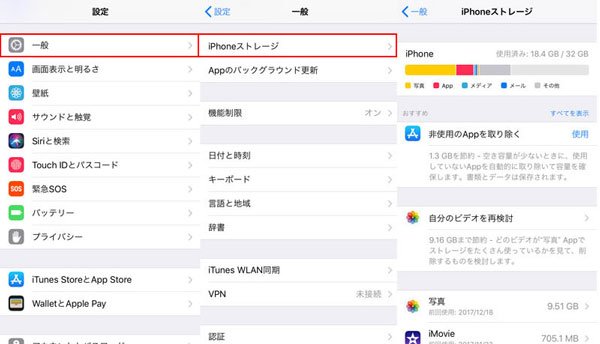
iPad容量
Part 2.ブラウザのキャッシュを削除
普通Safari、Googleなどのブラウザを使用する時、ブラウザの貯めていたキャッシュデータもiPadストレージを占めています。これらのキャッシュを削除するのはiPad容量不足の状況を改善できます。
ステップ 1iPadのホーム画面に「設定」アプリ>「Safari」をタップします。
ステップ 2それから「履歴とWebサイトデータを消去」が表示され、「履歴とWebサイトデータを削除」でデータを削除できます。
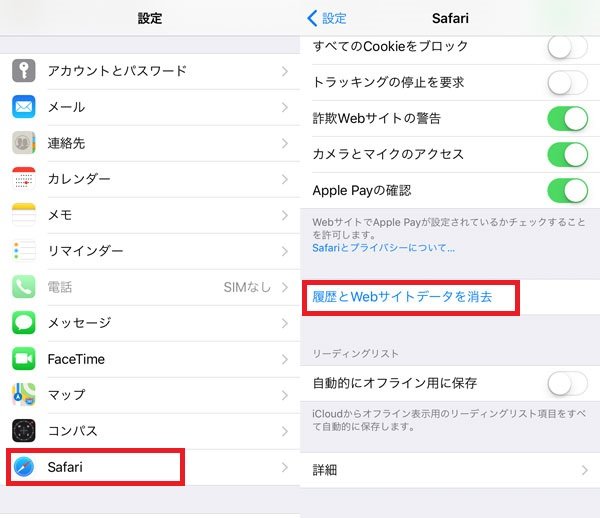
ブラウザのキャッシュを削除
ご注意:「Safari」をメインブラウザとして使用している場合、データを消すことで問題が起こる可能性があります。ブラウザのデータを消しても問題がないかどうか確認した上で削除しましょう。
Part 3.音楽、ビデオと写真を削除
iPadに保存している写真、音楽、動画は容量を最も大きく消費します。音楽や、写真・ビデオなどを削除するのもiPadの空き容量を確保するのには有効な方法です。
iPadの写真、動画を削除
iPadで撮った写真は iCloud や Googleフォト などのクラウドサービスを利用して、或いはパソコンへバックアップします。このようにして、どうしても必要な写真以外はバックアップをして削除するようにします。写真をバックアップする方法は写真をバックアップするまでご参考してください。「写真」アプリから削除してしまたら、「アルバム」にある「最近削除した項目」も確認しておきましょう。
iPadの音楽、ビデオを削除
「ミュージック」アプリでは、アルバムや曲の「…」から削除できます。「削除」または「マイミュージックから削除」を押すことで、選んだ曲、アルバムを削除できます。
「ビデオ」アプリでは削除する動画を選択するために、まず「編集」を押します。動画の上に表示される×印を押すことで対象のビデオを削除できます。
Part 4.iPadの「その他のデータ」を削除
この以上のデータを削除しても、空き容量が足りない場合はiPadのその他のデータを削除してみてください。iOS11以降のデバイスは「設定」アプリから「一般」>「ストレージ」と進んだ画面にその他のデータを確認できますが、一般にはパソコンでiTunesを使用し「その他」のデータの削除を行います。
iTunesで「その他」のデータの削除するのはまずiPadをパソコンに接続して、iTunesを実行します。それからiPadとiTunesを同期します。次に、パソコンにiPadを繋げたまま、ホームボタンと電源ボタンを長押ししiPadを再起動させます。再起動後、iTunesとiPadを同期させます。再起動前より「その他」の容量が減っていれば成功です。
ご注意:元々「その他」の領域をあまり使っていない場合は、再起動しても「その他」で使っている領域が減らない場合があります。
Part 5.外付けストレージで容量を物理的に増設する
上記のiPad本体から容量を解放する以外に、外付けストレージを利用してiPadのストレージを増設することができます。物理的にiPhoneのストレージ容量を確保できます。例えばiPhone用の外付けストレージ - コネクタ型は、iPhoneのLightningコネクタにケーブルを接続して直接データを移す方式の製品です。そしてLeef「LIB300KK016E1」、バッファロー「RUF3-AL016G-SV」、サンワサプライ「ADR-IPLSDW」、ラトックシステム「REX-WIFISD2」などの製品を使用できます。
Part 6.iPad 容量 管理ソフトでiPadの容量を管理
iPadのファイルを個別に削除する以外に、iPadのすべてのデータを一発して削除する方法もあります。もっと多くのスペースを有するために、FoneEraserというiPad 容量 管理を使ってみてください。これは優れるiPad 容量 管理ソフトで、iPadの要らないアプリ、プログラムをワンクリックで削除できます。
ステップ 1iPad 容量管理をダウンロード
まずは、iPad容量 管理を無料ダウンロードして、お使いのパソコンにインストールしてください。
ステップ 2iPadをパソコンに接続
iPad 容量 管理をインストールして、実行してください。そして、iPadをUSBケーブル経由でパソコンに接続してください。
ステップ 3消去モードを選択
このソフトは3つの消去モードを提供してくれますので、低レベル、中レベル、高レベルから適当な消去モードを選択してください。
ステップ 4iPad容量をクリア
「開始」ボタンをクリックして、iPadのすべてのコンテンツを消去します。
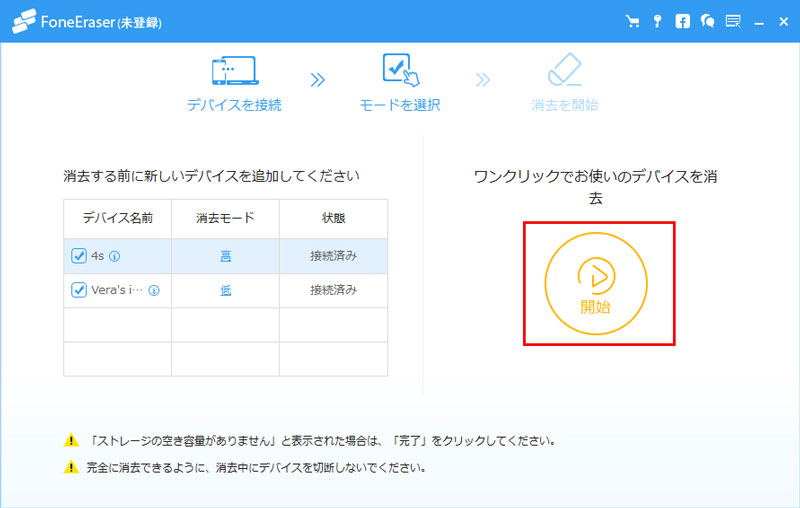
完全にiPadのデータを削除
以上はiPadの容量不足になった時の対処法です。もしiPad容量不足のことを悩んでいるなら、ぜひこれらの方法を試してください。少し役に立てれば何よりです。でもiPadの空き容量不足に頻繁に悩まされるようであれば、iPadを買い換える際に、より容量の大きいiPadを選択すると良さそうです。そしてiPad動作重い事に困っているなら、iPadが動作重い時の原因と解決案と言う文章はいい参考になります。